Google 프레젠테이션은 PowerPoint를 대체하는 클라우드 기반의 슬라이드쇼 도구입니다. 빠른 속도로 프레젠테이션을 함께 만들고, 다른 사람과 공유하고, 협업으로 피드백을 받으세요 특징. 발표할 준비가 되면 프로젝트를 Google Calendar 이벤트에 쉽게 연결하거나, 다른 화면으로 보내거나, 슬라이드쇼를 시작할 수 있습니다. Slides에서 바로 재생할 수 있으며 Google Slides에서 그리는 방법을 알고 있다면 손으로 쓴 메모, 주석, 손으로 그린 그림을 추가할 수도 있습니다. 다이어그램.
내용물
- Google Slides에서 프레젠테이션을 엽니다.
- Slides에서 그리기 기능을 활성화합니다.
다음은 시작하는 데 도움이 되는 몇 가지 팁입니다.
추천 동영상
쉬운
5 분
PC, 노트북, 태블릿 또는 스마트 폰, Google Slides에 액세스할 수 있습니다.
Google Slides에서 프레젠테이션을 엽니다.
1 단계: 이전에 Google 프레젠테이션을 사용해 본 적이 없다면 바로 여기에서 웹 앱을 찾을 수 있습니다. 처음 로그인할 때 Google 계정 정보로 로그인해야 할 수도 있습니다.
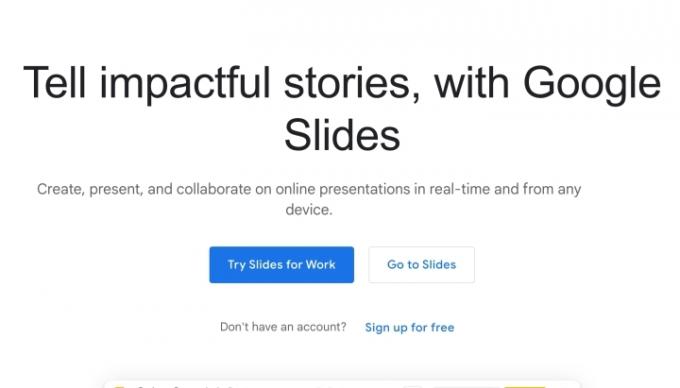
2 단계: 일단 들어가면 프레젠테이션에서 그리려는 특정 슬라이드로 이동합니다. 단일 기본 슬라이드 형식으로 프로세스를 진행하지만 플랫폼에서 만든 모든 슬라이드에 적용됩니다.
관련된
- Windows 10 ISO 파일을 합법적으로 다운로드하고 이 파일에서 Windows 10을 설치하는 방법
- Chromebook에서 인쇄하는 방법 — 쉬운 방법
- Prime Day 세일로 Google Nest Wi-Fi Pro 메시 라우터 90달러 할인
Slides에서 그리기 기능을 활성화합니다.
1 단계: 슬라이드 창의 상단 메뉴를 보고 끼워 넣다. 여기에서 다양한 도형, 이미지, 텍스트를 슬라이드에 수동으로 삽입할 수 있습니다.

2 단계: 로 이동 선 아래의 옵션 끼워 넣다.

3단계: 하단에는 선 메뉴, 선택 갈겨 쓰다.

4단계: 와 함께 갈겨 쓰다 활성화되었으므로 이제 선 그리기를 시작할 준비가 되었습니다. 마우스 포인터를 사용하고 마우스 왼쪽 버튼을 누른 채로 그리기를 시작하세요. 클릭을 취소하면 그린 선이 자동으로 강조 표시되어 원하는 대로 선을 이동할 수 있습니다.
복사 및 붙여 넣기 다른 슬라이드로 이동하세요.
5단계: Scribble이 생각한 것보다 너무 자유로운 경우 Lines 아래에서 다음과 같은 다른 옵션 중 하나를 시도해 볼 수 있습니다. 곡선 또는 폴리라인. 이전에 PowerPoint에서 그리기 기능을 사용해 본 적이 있다면 이러한 기능이 익숙할 것입니다.
6단계: 특정 선 너비나 색상으로 변경하시겠습니까? Slides를 사용하면 그것도 쉽게 할 수 있습니다. 더 많은 옵션을 찾으려면 슬라이드 창 상단에 있는 아이콘을 살펴보세요. 마커 같은 아이콘이 호출됩니다. 선 색상다양한 색상 중에서 선택하여 변경할 수 있습니다. 그 옆에는 다음과 같은 것이 있습니다. 선 굵기, 두께를 변경할 수 있습니다. 또한 점선이나 점선으로 변경하도록 선택할 수도 있습니다. 라인 대시.

Google 클라우드 앱의 경우 평소와 마찬가지로 작업 내용은 이동 중에 자동으로 저장됩니다. Google 프레젠테이션에서 수정하고 싶은 기존 PowerPoint 프레젠테이션이 있나요? 다음 가이드를 확인해 보세요. PowerPoint 프로젝트를 Google 프레젠테이션으로 변환하는 방법.
편집자의 추천
- Google이 일부 직원의 웹 액세스를 차단하는 이유는 무엇인가요?
- Google Slides에 글꼴을 추가하는 방법: 단계별 가이드
- Google Bard는 이제 말할 수 있지만 ChatGPT를 압도할 수 있습니까?
- 이제 모든 인터넷은 Google의 AI에 속합니다
- 노트북 테스트 방법
당신의 라이프스타일을 업그레이드하세요Digital Trends는 독자들이 모든 최신 뉴스, 재미있는 제품 리뷰, 통찰력 있는 사설 및 독특한 미리보기를 통해 빠르게 변화하는 기술 세계를 계속해서 살펴볼 수 있도록 도와줍니다.




